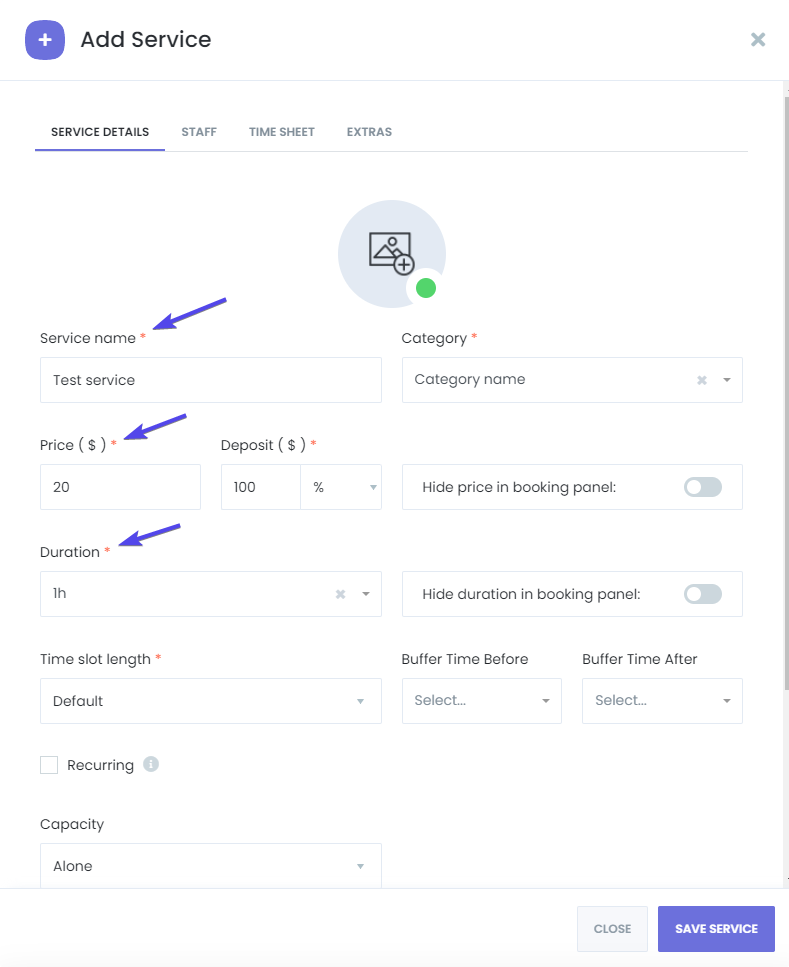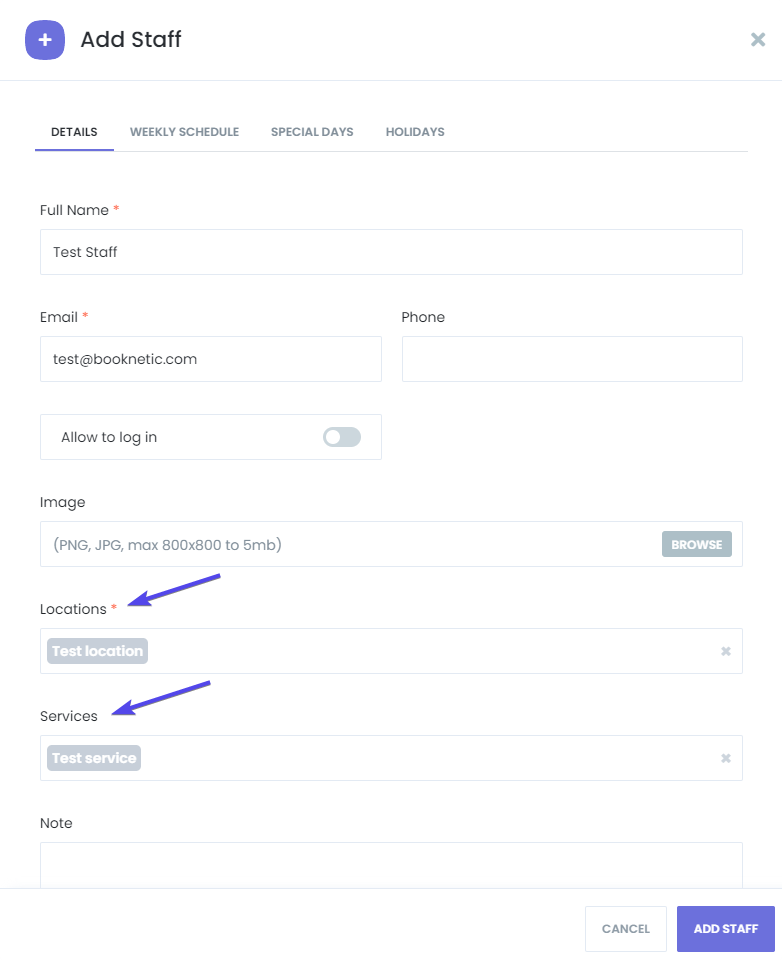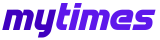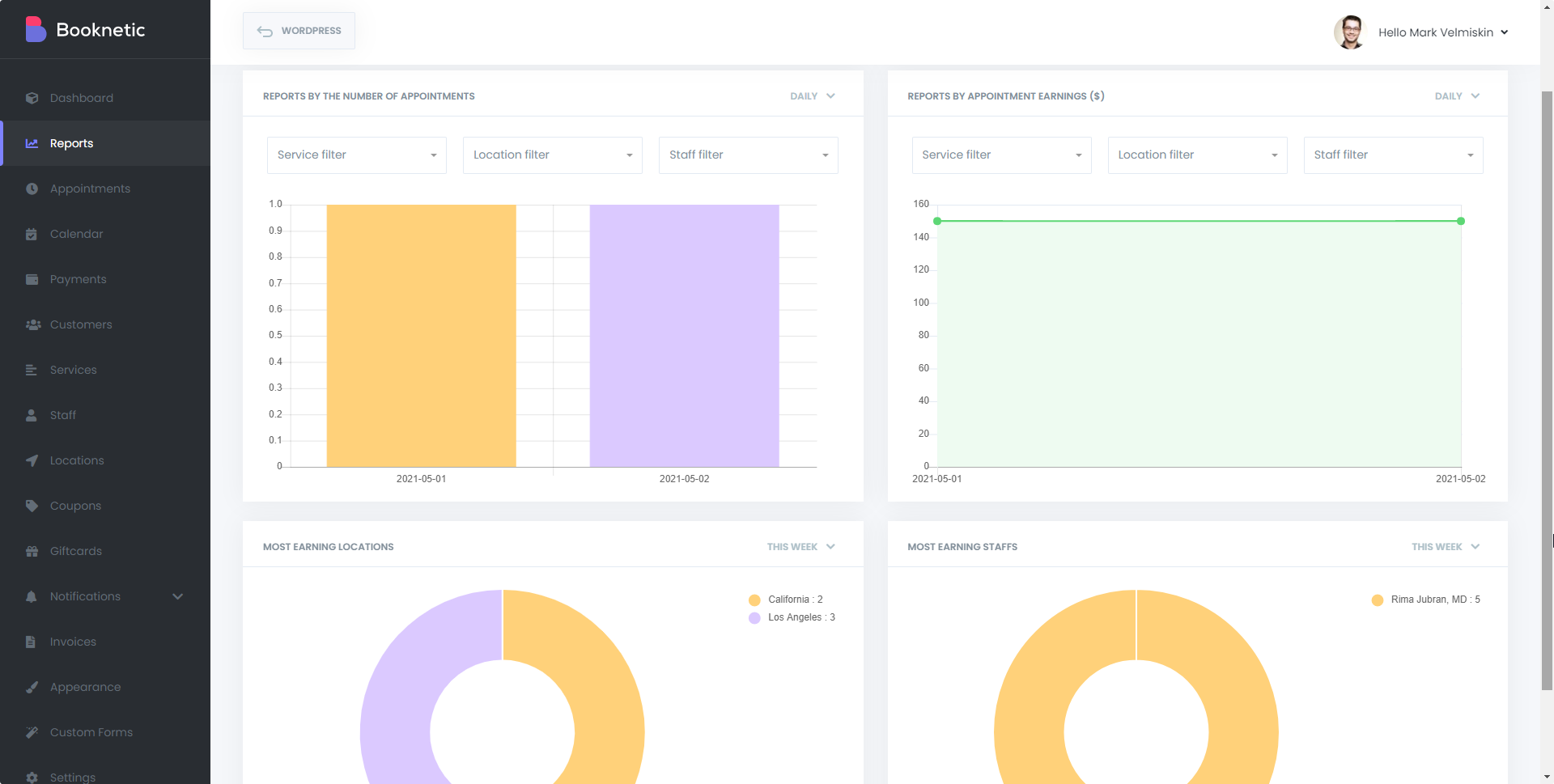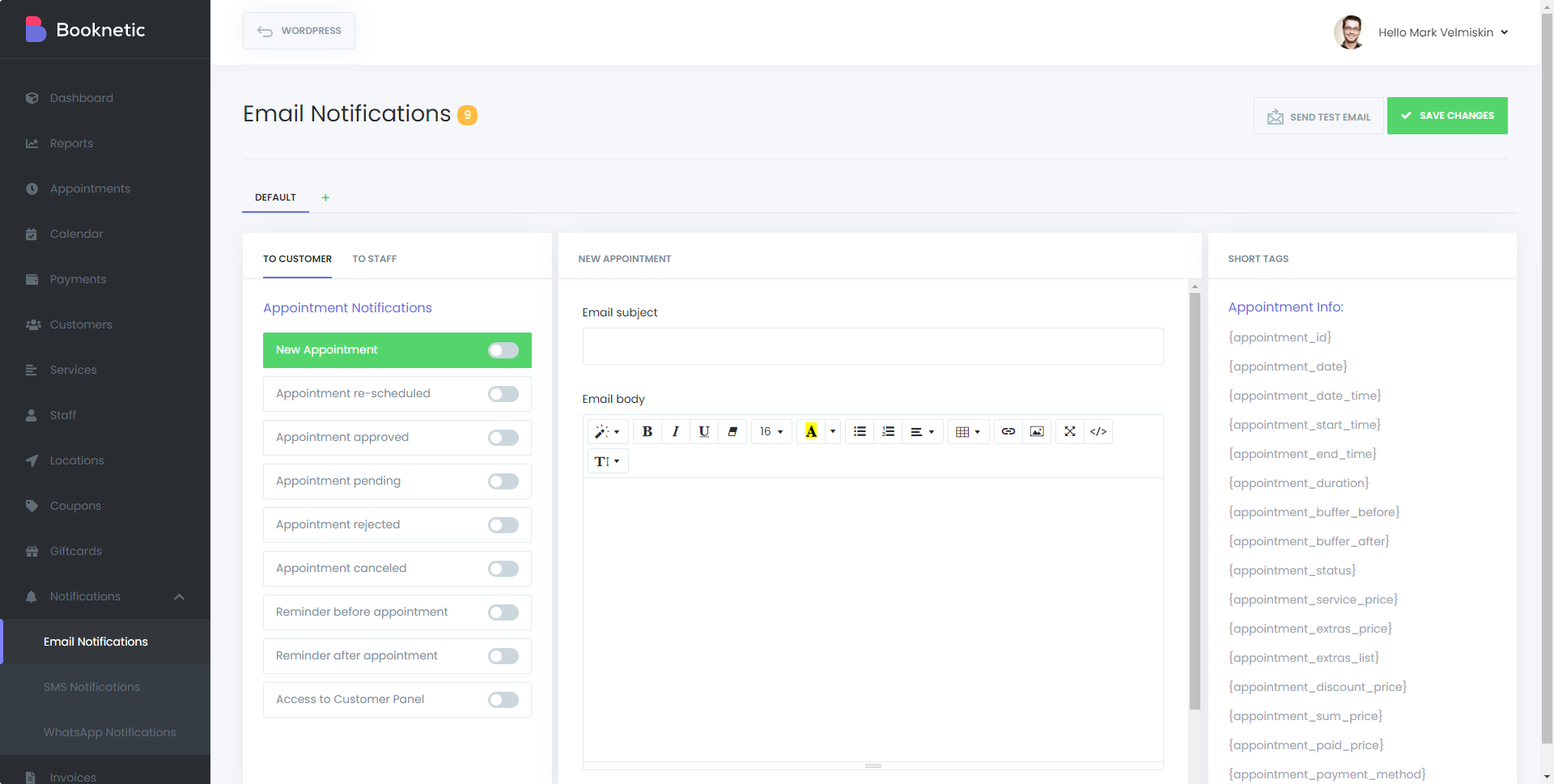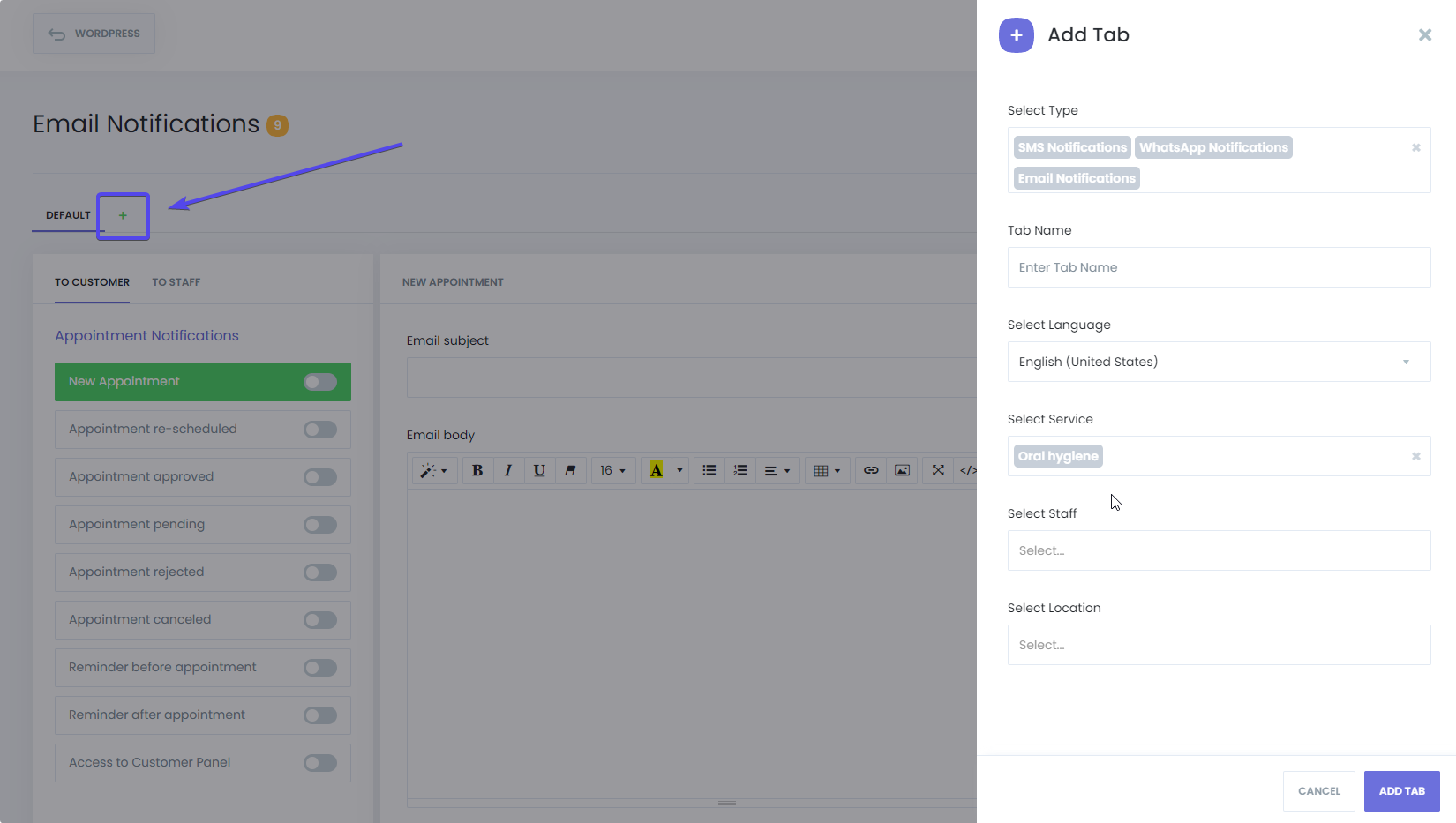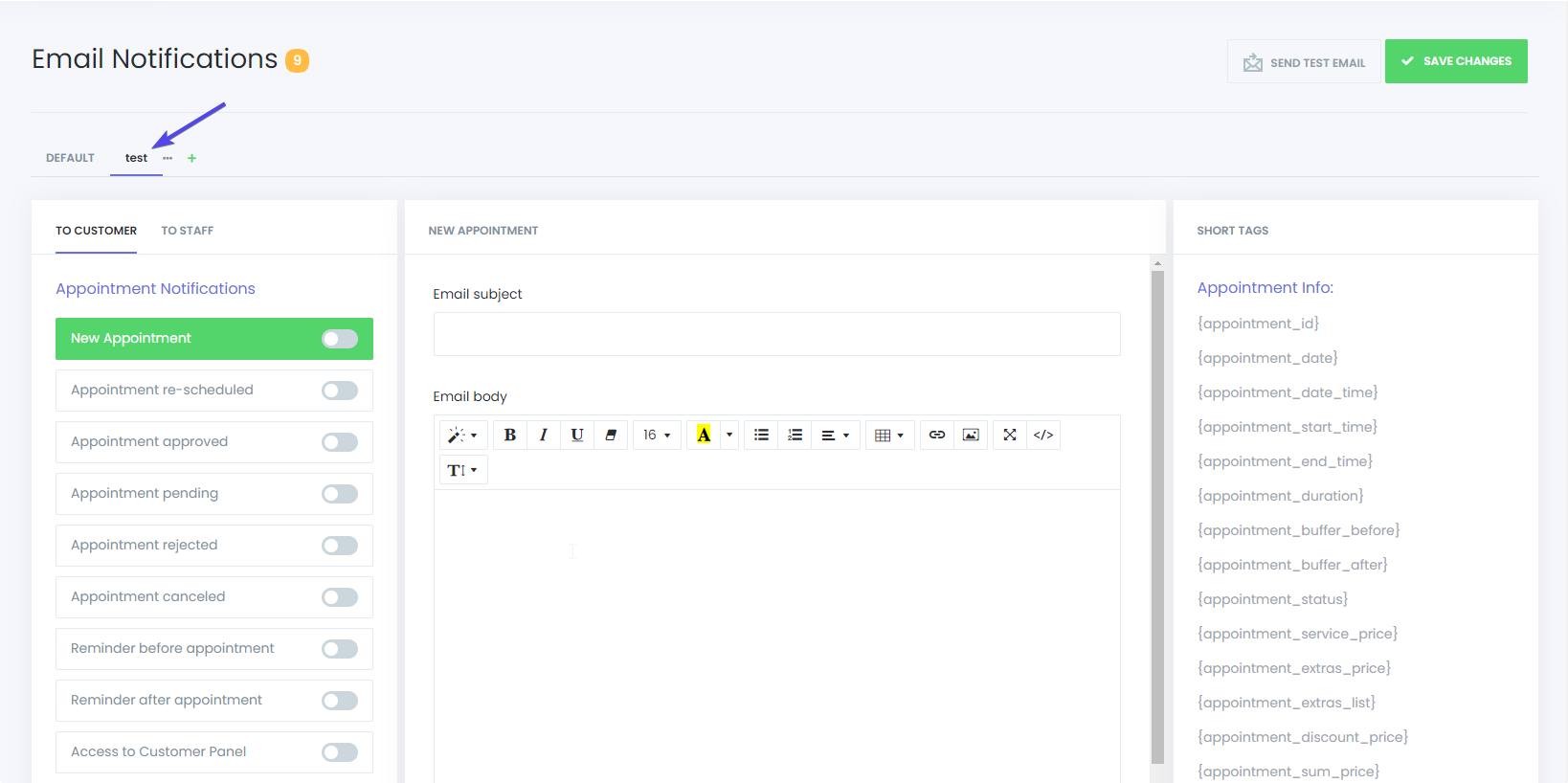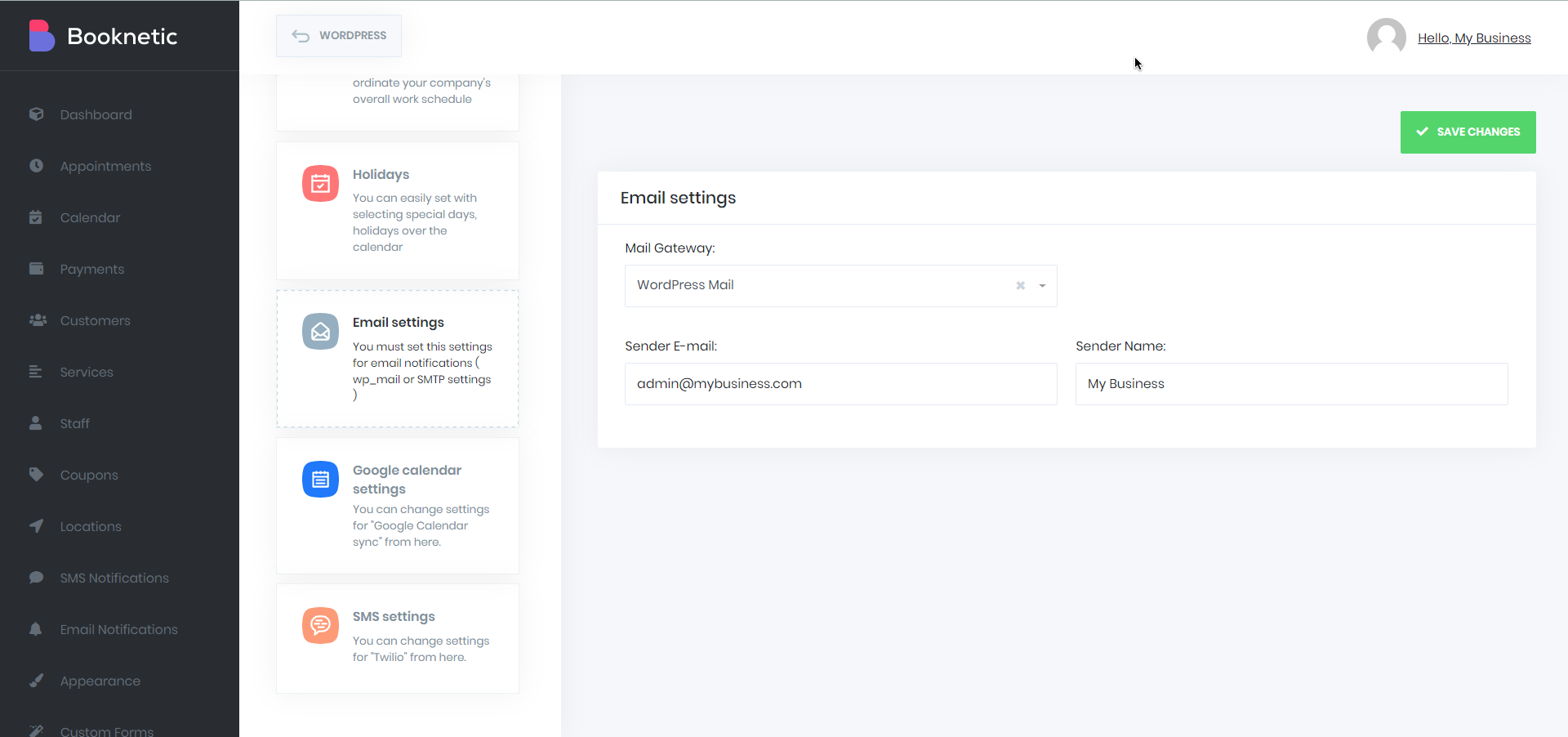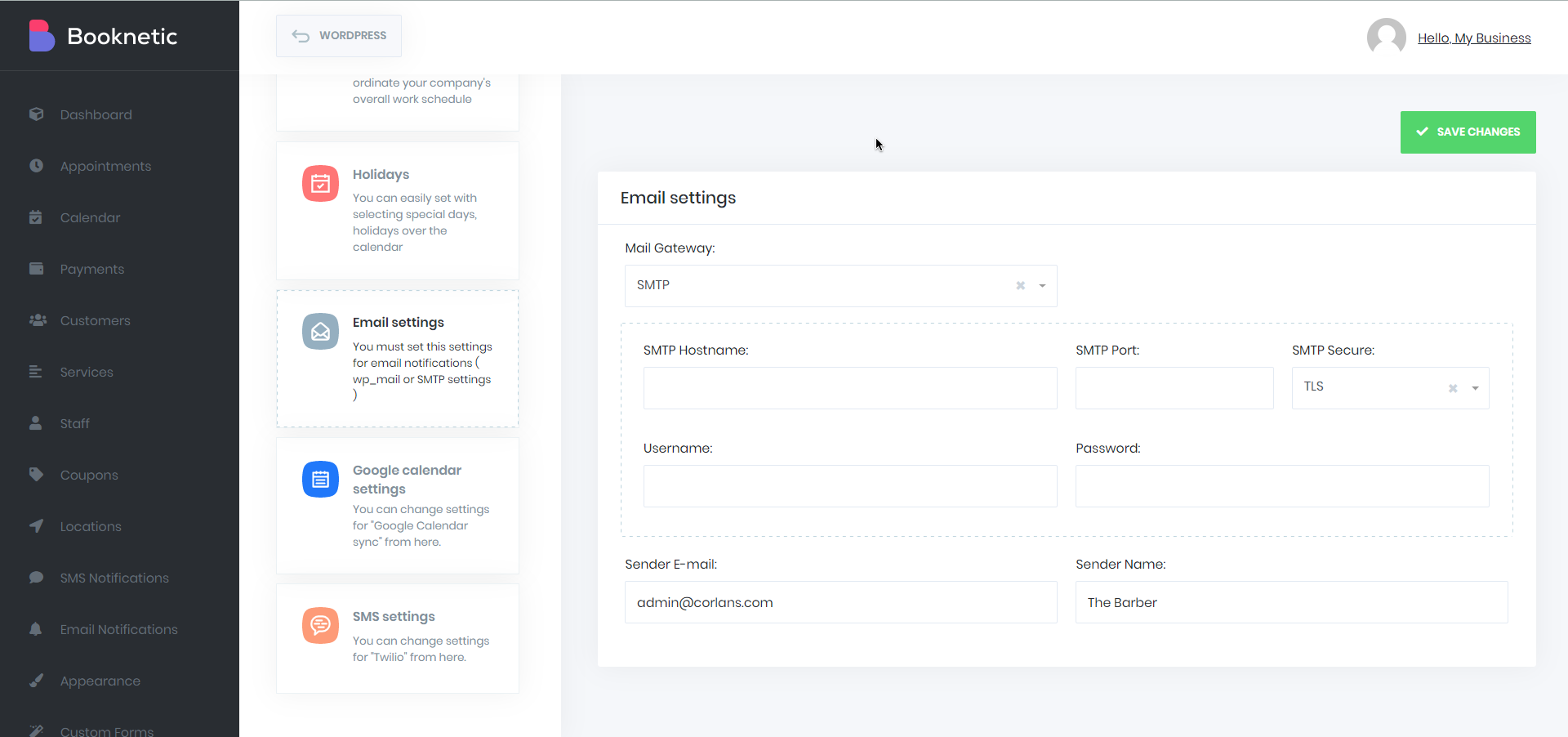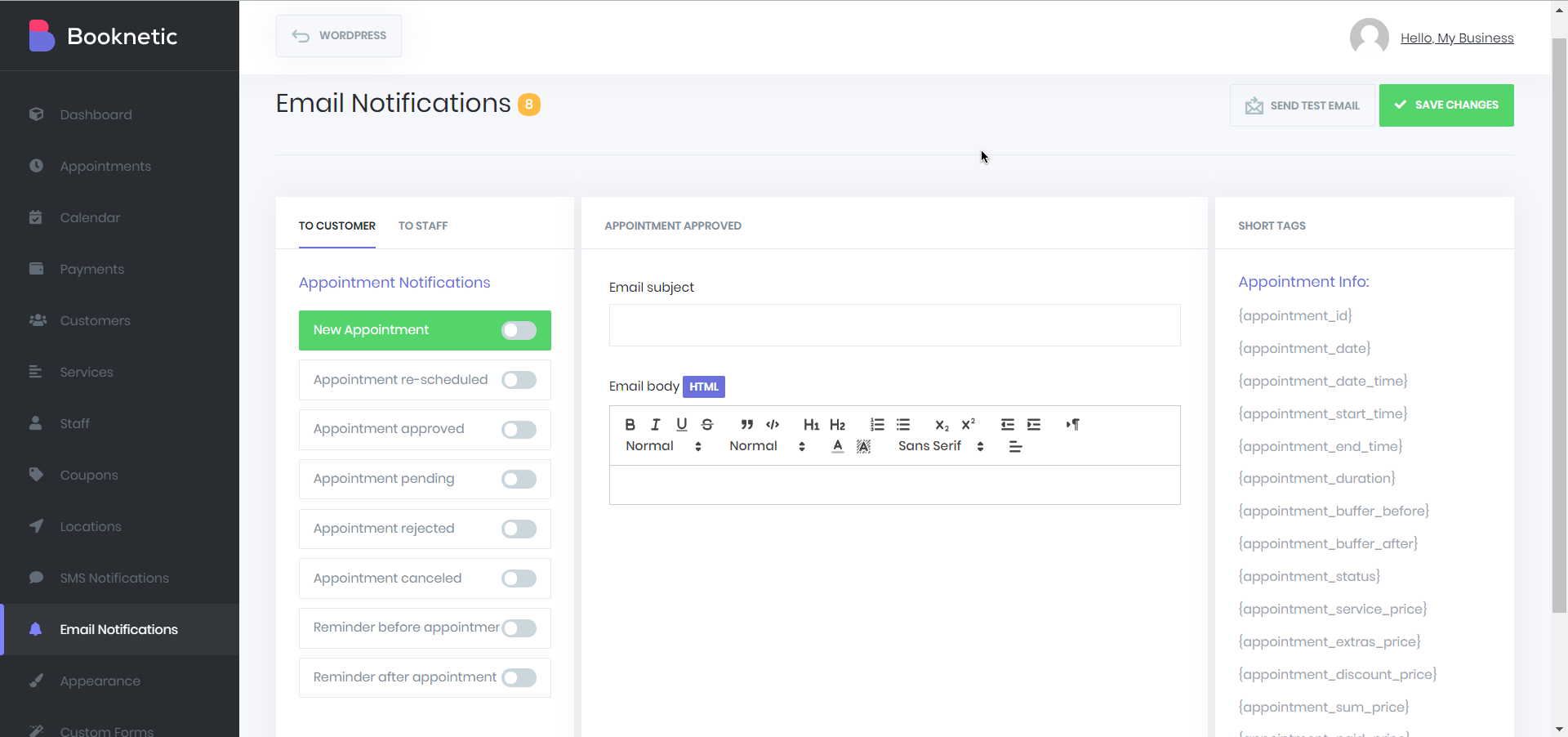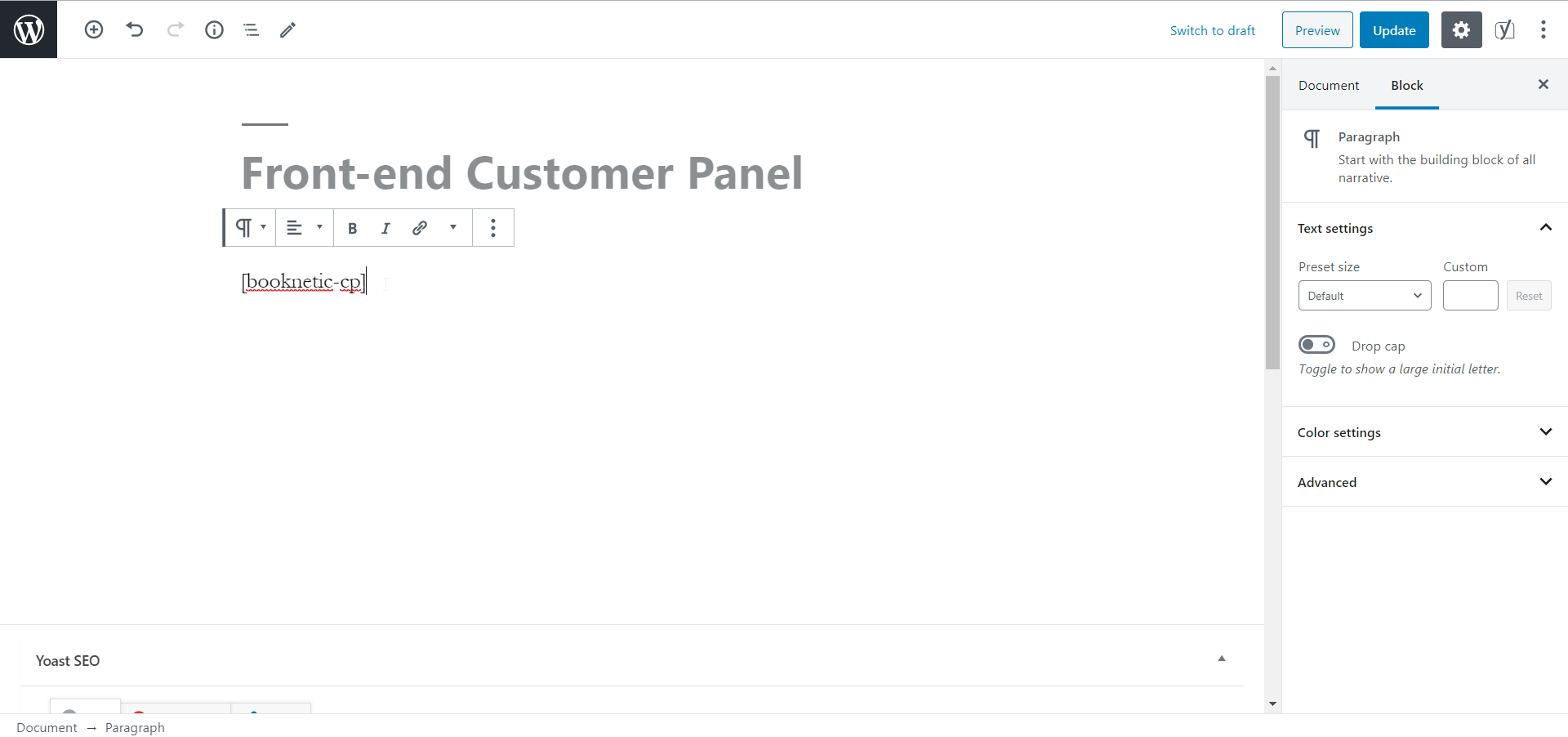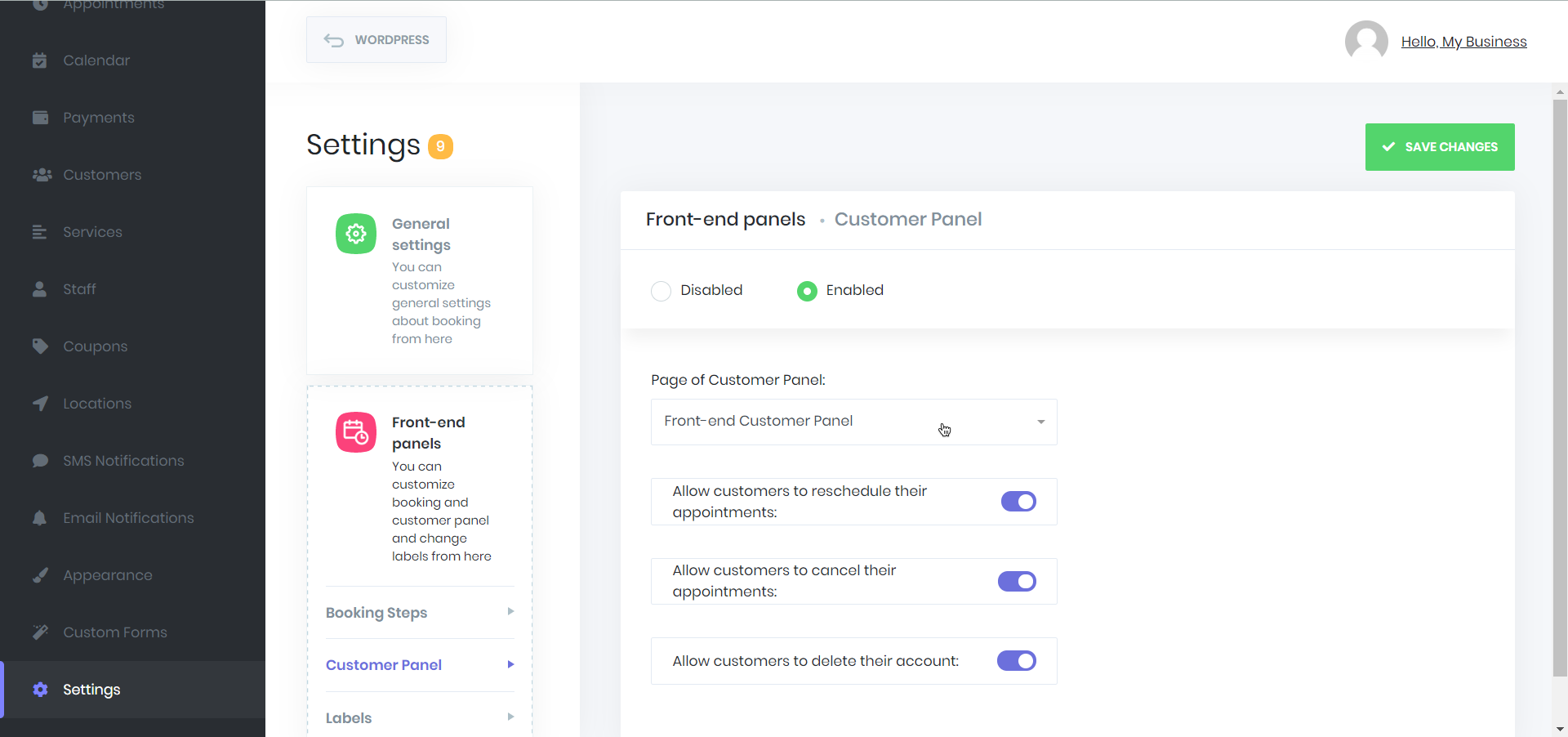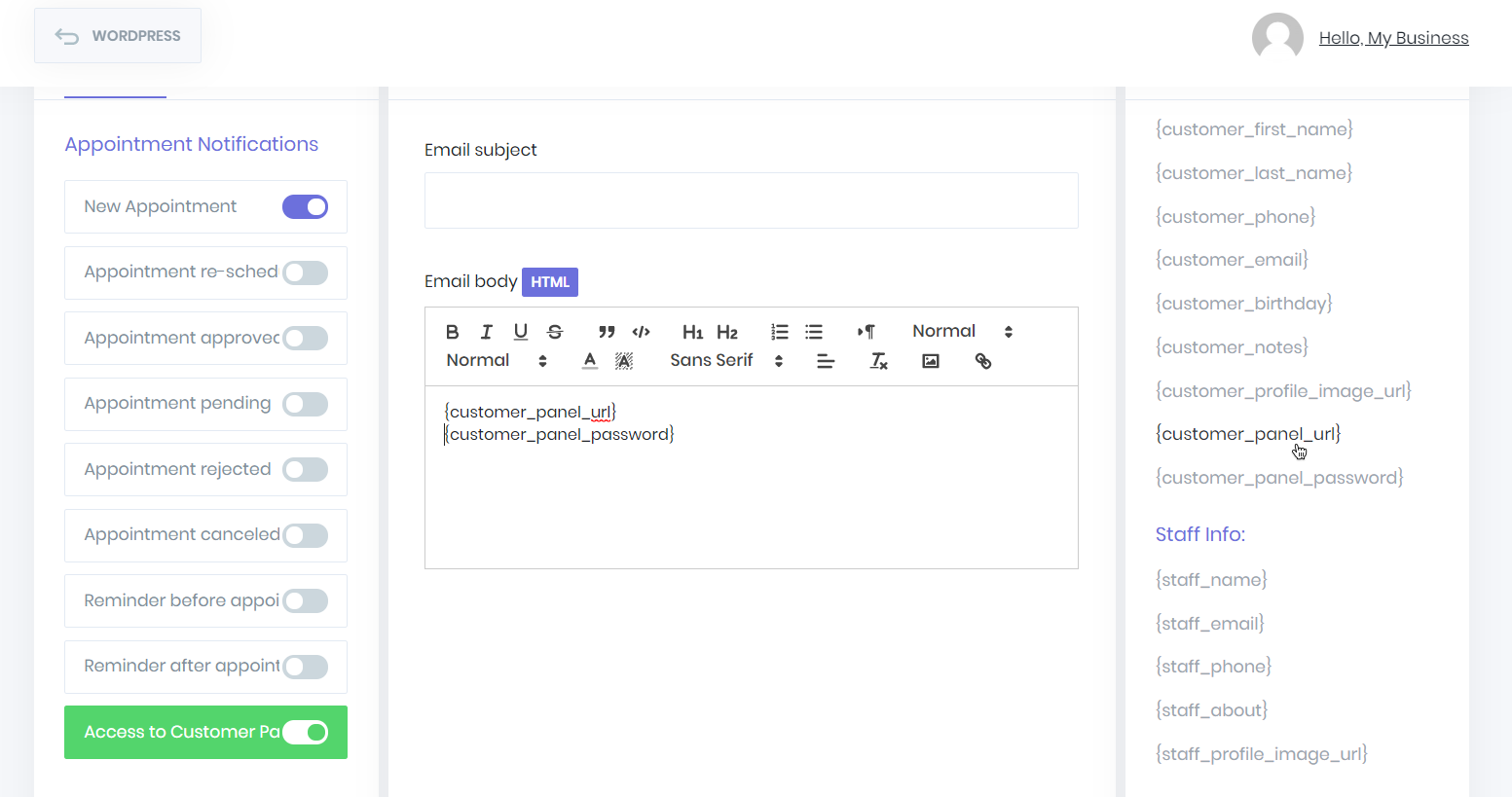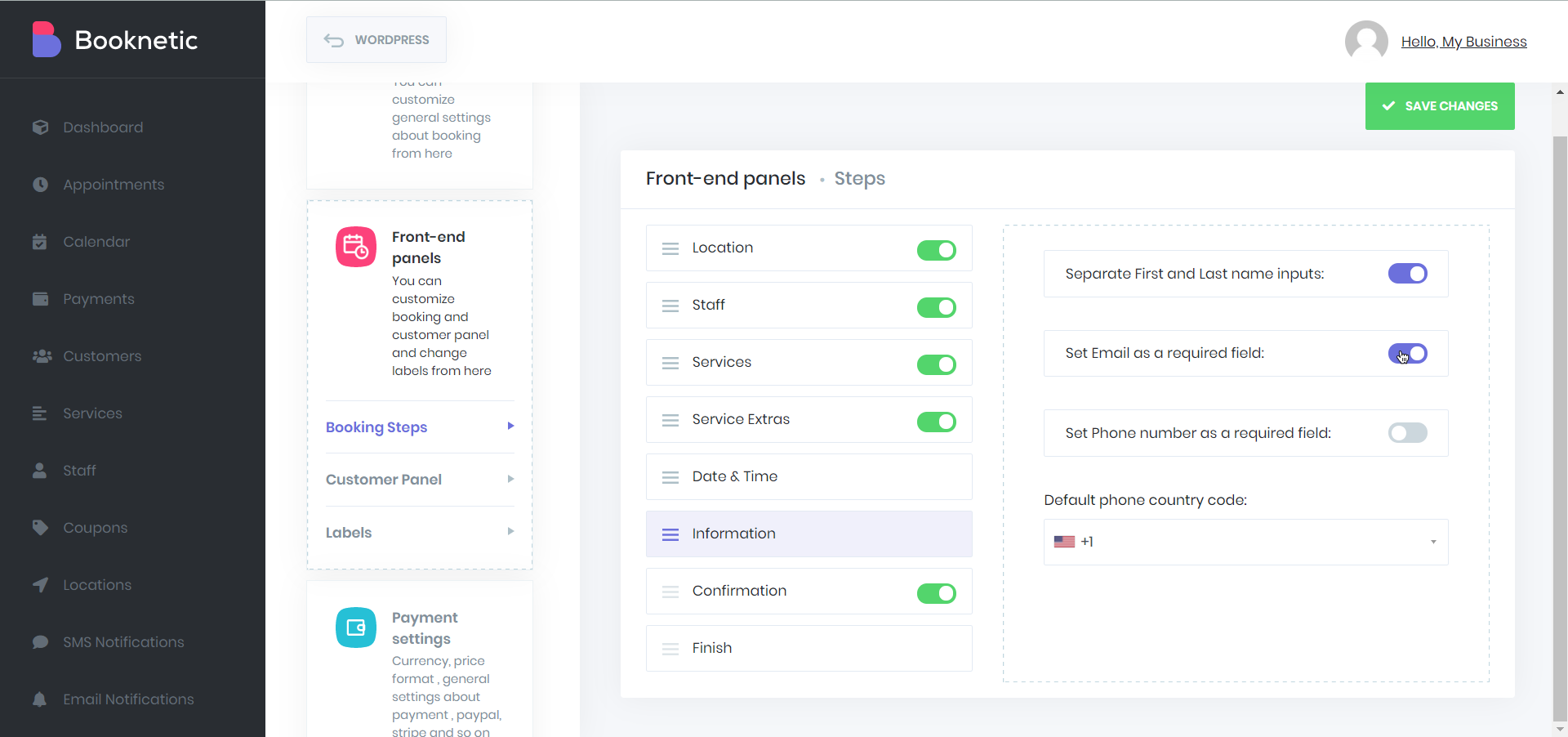בתוסף Booknetic תוכלו ליצור שירותים משלכם עם קטגוריות שירות מרובות רמות. עם תצוגה מובנית מושלמת, אתה יכול לסווג בקלות את השירותים העסקיים שלך. מודול השירות נוצר על ידי שימוש בתכנון ובטכנולוגיה העדכניים ביותר לנוחיותך.

אתה יכול לקבל תמונה שנוחה לך, על ידי דחיפת מבנה השירות לכל כיוון כמפה עם העכבר. ניתן גם להגדיל ולהקטין את הזום במפה. אם איבדת את מרכז המפה, תוכל ללחוץ על הכפתור ותוכל למשוך מפה באופן אוטומטי למרכז.
בוא נלך לשירותים להיכנס. בהתחלה עליך ליצור את הקטגוריה הראשונה שלך מכיוון שקטגוריה כלשהי אינה נמצאת במערכת שלך. לשם כך, פשוט לחץ על סמל "+" מול קטגוריות שנמצא באמצע המסך. הזן את שם הקטגוריה ברכיב המוסיף למטה ולחץ על סמל שמור. הנה הקטגוריה הראשונה שלך.

אם ברצונך להוסיף קטגוריה שנייה במקביל, הזן ושמור את שם הקטגוריה על ידי לחיצה על כפתור "+" מול אותן קטגוריות. אתה יכול לחזור על תהליך זה כמה פעמים שאתה צריך. אין הגבלה על מספר הקטגוריות והשירותים.

אם ברצונך להוסיף את קטגוריית המשנה של קטגוריה 1, לחץ על סמל "+" ממול. בחלון הקופץ ישאל אותך אם ברצונך להוסיף קטגוריה או שירות. בחר באפשרות קטגוריה. שמור על ידי הזנת שם קטגוריית המשנה.

אם ברצונך להוסיף שירות לקטגוריית המשנה למה שאתה מוסיף, לחץ על סמל + ובחר להוסיף שירות מוקפץ.

להוספת שירות ייפתח מודאל חדש:

ישנם 4 שלבים להוספת שירות:
- פרטי השירות
- צוות
- לוח זמנים
- תוספות
קודם כל עליך למלא מידע ראשי בשורה זו בכרטיסייה פרטי שירות.
תמונת שירות : לאחר מכן הוסף תמונה לשירות. במהלך הזמנה חזיתית הלקוחות שלך יראו את התמונה שלך.
שם : שים את שם השירות שלך בריבוע השם.
קטגוריה : אין צורך לבצע שינויים כאן.
מחיר : מחיר שירות הכתיבה. אתה צריך לכתוב שם רק מחיר, אין צורך לשים מטבע. לדוגמא: 50.00
משך : עליך לכתוב בכיכר משך זמן על תקופת השירות שלך. האפשרויות כאן מופיעות בהתאם לאורך משבצת הזמן שאתה מגדיר בהגדרות הכלליות שלך. אם בחרת באורך משבצת הזמן 10 דקות אז האפשרויות יופיעו עם עלייה של 10 דקות. 10 מ ', 20 מ', 30 מ ', 40 מ' וכו '
זמן חיץ לפני: אם אתה זקוק לזמן נוסף לפני תחילת השירות, עליך לציין זאת כאן.
זהה למשך הזמן, אפשרויות כאן גם יופיעו בהתאם להגדרה כללית אורך משבצת הזמן.
זמן מאגר אחרי : אם אתה זקוק לזמן נוסף לאחר סיום השירות, עליך לציין זאת כאן.
זהה למשך הזמן, אפשרויות כאן גם יופיעו בהתאם להגדרה כללית אורך משבצת הזמן.
חוזר : אם ברצונך להוסיף שירותים חוזרים עליך להפעיל אפשרות זו.
מהו שירות חוזר? ישנם שירותים שמתחילים ומסתיימים בשעות מסוימות. למשל יש לך פגישה עם רופא עיניים. במהלך שעה אחת הרופא יבדוק את העין שלך ויסיים. סוג שירות זה אינו חד פעמי. אך יש גם סוג שירות אחר אשר לאחר פרקי זמן מסוימים השימוש בשירות נדרש לעיתים קרובות. לדוגמא רופא עיניים נותן לך טיפול של 10 ימים. אשר במהלך 10 הימים הללו הסבלנות צריכה ללכת לפגישת רופא למשך שעה אחת. שירות מסוג זה הוא שירות חוזר. אם בעסק שלך יש לך גם שירות חוזר אז אפשרות זו מתאימה לך.
לאחר הפעלת אפשרות זו, יופיעו כמה אפשרויות לשירות חוזר.

חזור : אתה יכול לבחור סוג שירות חוזר כאן. ישנן 3 סוגים של אפשרויות:
- יַרחוֹן
- שְׁבוּעִי
- יום יומי
שירות חוזר חודשי : אם השירות שלך חוזר על עצמו בימים מסוימים בחודש, תוכל לבחור באפשרות החודשית. לדוגמא, אם זה חוזר על עצמו ב -1, 2, 3 בכל חודש. או שתוכל לבחור כמו ביום ראשון הראשון, ביום רביעי האחרון, ביום שישי השלישי בכל חודש.
שירותים חוזרים שבועיים : אם השירות שלך יחזור על עצמו במשך ימים מסוימים בשבוע, בחר באפשרות זו. לדוגמא, ניתן לחזור עליו ב -1, 3 וב -5 בכל שבוע.
שירותים חוזרים מדי יום : אם השירות שלך חוזר על עצמו בכל יום או ביום N, עליך לבחור באפשרות יומית זו. לדוגמה, יש לחזור על השירות שלך בעוד יומיים.
כשאתה יוצר שירות, באפשרות זו תוכל לבחור רק את סוגו. הלקוחות יבחרו שהשירותים שלהם יהיו זמינים באילו ימי השבוע או אם השירות חוזר על עצמו מדי חודש, הוא יחזור על עצמו באילו ימים בחודש, או אם מדובר על שירות חוזר יומי, הוא יחזור על עצמו בעוד מספר ימים. לדוגמא, הלקוח ירצה ליהנות מהשירות שלך בימים 2 ו -5 בשבוע. לקוח אחר עשוי גם לרצות ליהנות מהשירות ב -1 וה -4 בשבוע. אם התאריכים שבחר הלקוח אינם זמינים בגליון הזמן, המערכת לא תקבל את הימים ההם.
תקופה מלאה קבועה : אם תבחר בחירה זו, תוכל להגביל את התקופה המלאה של שירות חוזר. לדוגמא, הזכרנו לעיל כי דגימת הטיפול תארך 10 ימים. במקרה זה אנו פועלים באופציה זו ובוחרים 10 ימים באזור הפתיחה. יש אפשרויות לחודש, שבוע ושעה לצד אפשרות היום באזור זה. אם לא תפעיל אפשרות זו, הלקוח יפרט כמה זמן השירות יימשך בעת ביצוע ההזמנה. לדוגמא הלקוח יבחר להזמין שירות זה בכל יום 1 – 3 מיום 10 בספטמבר עד 15 בנובמבר.
תדר קבוע : בעזרת פיתרון זה תוכלו להגדיר תדירות חזרה. אם תוסיף את השירות החוזר החוזר ובחר 5 ימים בחודש על ידי הפעלת אפשרות זו, הלקוח שלך יבחר 5 ימים בחודש בעת ביצוע ההזמנה.
לחלופין, אם אתה מוסיף שירות חוזר שבועי וכותב 3 ימים בשבוע בתדירות קבועה, הלקוח יוכל לבחור רק 3 ימים בשבוע בעת ביצוע ההזמנה. כאשר תשבית אפשרות זו לא יהיו לך מגבלות ללקוח.
תשלום : באמצעות אפשרות זו, תקבע כיצד ישולמו השירותים החוזרים שלך כאשר הלקוחות שלך מזמינים. ישנן שתי אפשרויות:
- על הלקוחות לשלם רק עבור הפגישה הראשונה.
- על הלקוחות לשלם עבור כל הפגישות בסדרה.
אם בעת ביצוע הזמנה מקוונת, זה מספיק לשלם פגישה ראשונה, ואז בחר באפשרות הראשונה. הלקוח צריך לשלם את כל הפגישות באופן מקוון בעת קביעת פגישה חוזרת ולבחור באפשרות השנייה.
קיבולת : בעזרת אפשרות זו, תוכל לקבוע אם הלקוחות שלך יירשמו לשירות זה בנפרד או בקבוצה. אם יש לכתוב אותם בנפרד, בחר לבד באפשרות זו. אחרת, אתה יכול לבחור באפשרות הקבוצה ולקבוע כי מספר הלקוחות המינימלי והמקסימלי ייכתב באותו הזמן.
הערה : ניתן להזין תיאור קצר אודות השירות. מידע זה נראה ללקוח בהזמנה חזיתית.
בשנת סגל כרטיסייה, אתה יכול להוסיף צוות שעובד בשירות זה. פשוט לחץ על כפתור הוסף צוות, בחר את הצוות. אם השירות הנוכחי יהיה מחיר ספציפי עבור הצוות שתבחר, ואז הפעל את תיבת הסימון "מחיר ספציפי" והזן למדור מה המחיר המיוחד לצוות.

בשנת גיליון זמן כרטיסייה, אתה יכול להגדיר גיליון מיוחד עבור השירות שלך. כברירת מחדל, לוח הזמנים שהגדרת בהגדרות> שעות עסקים יופיע כאן. אם אתה זקוק לגליונות זמנים ספציפיים עבור שירות זה, ראשית עליך להפעיל את תיבת הסימון "הגדר גיליון זמנים ספציפי".

יש תפריט משנה של ימים מיוחדים בכרטיסייה הנוכחית. אם לוח הזמנים של השירות שלך יהיה שונה בכל יום מיוחד, תוכל לא לכלול אותו מתפריט משנה זה. פשוט לחץ על כפתור הוסף יום מיוחד ובחר תאריך, שעות התחלה וסיום.

בשנת תוספות כרטיסייה, אתה יכול להוסיף פריטים עבור השירות שלך.

בחר תמונה של אקסטרה, הזן את שמו והמחיר.
יתכנו כמה תוספות שניתן להגדיר על משך הזמן. במקרה זה, כאשר הנוכחי בחר תוספת, משך התוספת יתווסף למשך הפגישה הכללי. יתכנו תוספות שהם נמכרים ללא משך זמן. במקרה זה, פשוט שמרו על משך הזמן הריק. אתה תבחר את המספר המרבי הזה של כמה חלקים שהלקוח יזמין בפרק הכמות המקסימלית.
לאחר השלמת כל התוכן, תוכלו ללחוץ על כפתור הוספת השירות ולהוסיף את השירות.